- 성공하지 않고 AirPod를 Apple TV에 연결하는 데 시간을 소비하는 것보다 더 나쁜 것은 없습니다.
- 이 문제를 해결하려면 최신 업데이트를 설치하고 AirPod를 올바르게 페어링했는지 확인하십시오.
- Mac 문제를 해결할 수없는 것에 대해 걱정하지 않으려면 광범위한 Mac 수정 허브.
- 다양한 주제에 대한 자세한 Mac 정보를 보려면 주저하지 말고 Mac 페이지.

복잡한 시스템으로 인해 많은 오류와 문제가 발생합니다. 시스템을 정리하고 최적화합니다. 지금 다운로드하고 간단한 세 단계로 Mac OS를 더 빠르게 만드십시오.
- 세탁기 X9 다운로드 및 설치.
- Mac OS 문제를 찾기 위해 자동 스캔이 시작될 때까지 기다리십시오.
- 딸깍 하는 소리 깨끗한 가능한 모든 문제를 제거합니다.
- 세탁기 X9는 0 이번 달 독자.
사용 헤드폰 또는 AirPods 사과 TV는 소음을 줄이는 좋은 방법이지만 일부 사용자는 사과 TV가 AirPod를 찾지 못하거나 헤드폰.
이는 일부 사용자에게는 문제가 될 수 있지만 오늘의 도움말에서는이 문제를 완전히 해결하는 방법을 보여 드리겠습니다.
Apple TV가 AirPod를 감지하지 못하는 경우 어떻게해야합니까?
1. 최신 업데이트 설치
AirPod를 Apple TV에 연결하려면 최소한 tvOS 11이 필요합니다. 그러나 때로는 시스템에 버그가있을 수 있으므로 항상 시스템을 최신 상태로 유지하는 것이 좋습니다. 업데이트를 확인하려면 사과 TV 4K 또는 Apple TV HD의 경우 다음을 수행하십시오.
- 이동 설정> 시스템> 소프트웨어 업데이트> 소프트웨어 업데이트.
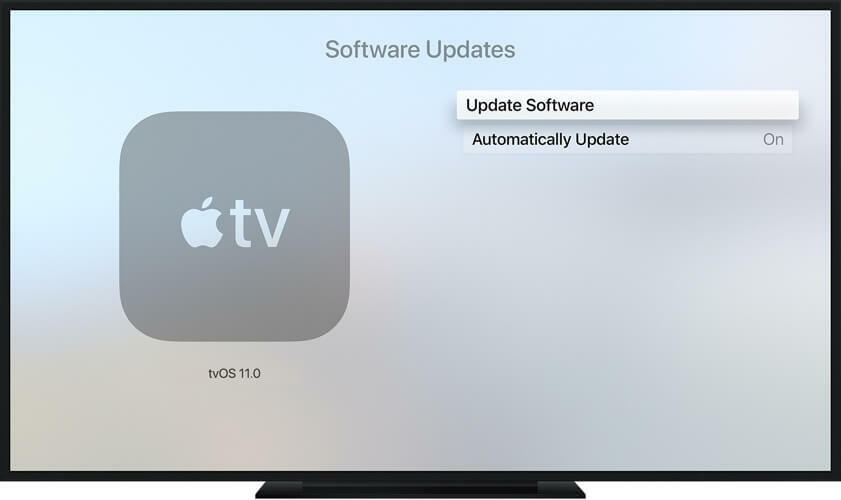
- 이제 선택 다운로드 및 설치.
- 화면의 지시를 따릅니다.
tvOS를 업데이트 한 후 문제가 여전히 있는지 확인하십시오. tvOS의 향후 베타 릴리스를 사용하여 문제가 해결되었다고보고 한 사용자는 거의 없으므로 시도해 보는 것도 좋습니다.
2. AirPod를 올바르게 페어링했는지 확인하십시오
만약 사과 TV가 AirPod를 찾지 못합니다. 올바르게 페어링하지 않았기 때문일 수 있습니다. 이를 수정하려면 다음을 수행하십시오.
- 케이스에 AirPods를 넣고 뚜껑을 열고 편성 상태 표시등이 흰색으로 깜박이기 시작할 때까지 버튼을 누릅니다.
- Apple TV에서 설정> 리모컨 및 장치> 블루투스.
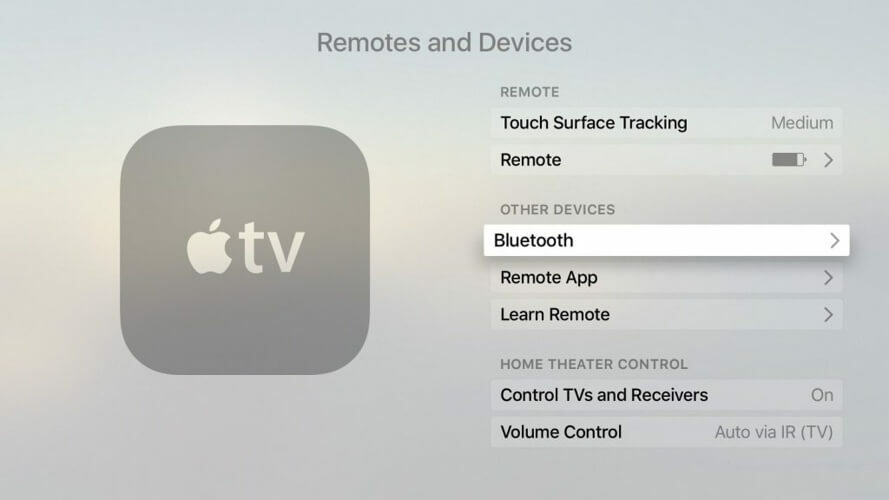
- 고르다 AirPods 목록에서.
이제 AirPod가 페어링되었으므로 사과 TV의 경우 사운드 출력 장치로 설정하기 만하면됩니다. 이를 수행하려면 다음 단계를 따르십시오.
- 잡아 재생 / 일시 중지 버튼 켜기 사과 홈 화면에있는 동안 TV 리모컨.
- 새로운 메뉴가 나타납니다. 고르다 AirPods 목록에서.
3. AirPods의 페어링을 해제하고 다시 페어링

사용자에 따르면 페어링을 해제하면이 문제를 해결할 수 있습니다. 헤드폰 ...에서 사과 TV. 이를 수행하려면 다음 단계를 따르십시오.
- 이동 설정> 리모컨 및 장치> 블루투스.
- 선택 헤드폰, 선택 기기 삭제> 기기 삭제.
그런 다음 페어링 헤드폰 다시 한번. 페어링을 해제 할 수 있다고보고 한 사용자는 거의 없습니다. 헤드폰 어떤 iOS 기기, 그리고 그들은 모두에서 페어링 해제됩니다 사과'에스 장치.
4. Apple TV 재설정

경우에 따라 Apple TV를 기본 설정으로 재설정하면 문제가 해결됩니다. 이를 수행하려면 다음 단계를 따르십시오.
- 이동 설정> 시스템> 재설정.
- 사용 가능한 두 가지 옵션 중 하나를 선택합니다.
- 초기화 – 장치를 공장 기본값으로 재설정합니다.
- 재설정 및 업데이트 – 공장 설정으로 재설정하고 최신 업데이트를 설치합니다.
장치가 기본값으로 재설정 된 후에도 문제가 여전히 있는지 확인하십시오.
다음은 Apple TV가 AirPod를 찾지 못하는 경우 사용할 수있는 몇 가지 간단한 솔루션입니다. 헤드폰.
FAQ: Apple TV 및 AirPods에 대해 더 알아보기
- AirPod는 Apple TV에서 작동합니까?
예, AirPods는 AppleTV와 함께 작동하며 기기가 동일한 AppleID를 사용하는 경우 자동으로 페어링 될 수 있습니다.
- AirPod를 이전 Apple TV에 어떻게 연결합니까?
AirPods를 Apple TV에 연결하려면 헤드폰의 페어링 버튼을 누르고 Apple TV를 열고 설정. 거기, 선택 리모컨과장치을 선택한 다음 블루투스. 당신의 AirPods 장치를 페어링합니다.
- Apple TV를 구입할 가치가 있습니까?
이 질문에 대한 정확한 답변은 Apple TV를 사용하려는 의도에 따라 다릅니다. Netflix 또는 Hulu와 같은 스트리밍 서비스를 즐기는 경우 Apple TV에 투자하는 것이 좋습니다. 이 일을 너무 많이하지 않으면 필요가 없습니다.

Mac OS에 여전히 문제가 있습니까?
이 도구로 문제를 해결하세요.
- 지금 다운로드 및 설치 세탁기 X9 공식 웹 사이트에서
- 자동 스캔이 시작되고 문제를 발견 할 때까지 기다립니다.
- 딸깍 하는 소리 깨끗한 더 나은 경험을 위해 Mac OS 최적화를 시작하십시오.
Restoro는 0 이번 달 독자.


